Pulihkan semua data daripada peranti iOS anda, sandaran iTunes dan iCloud.
Cara Menyandarkan Kenalan pada iPhone dengan Cepat dan Selamat
Menyandarkan kenalan iPhone anda adalah penting untuk mengelakkan kehilangan maklumat penting sekiranya peranti anda hilang, rosak atau diganti. Apabila anda menghadapi situasi yang tidak dijangka ini, sandaran boleh membantu anda memulihkan kenalan anda dengan lancar. Siaran ini akan membimbing anda melalui beberapa kaedah sandaran kenalan yang boleh dipercayai. Dengan mengikuti langkah ini untuk menyandarkan kenalan pada iPhone anda, anda akan melindungi senarai kenalan anda, memastikan mereka kekal selamat dan boleh diakses.
Senarai Panduan
Cara Terbaik untuk Menyandarkan Kenalan pada iPhone Cara Menyandarkan Kenalan pada iPhone melalui iCloud Cara Menyandarkan Kenalan pada iPhone Menggunakan iTunes Cara Menyandarkan Kenalan pada iPhone ke GmailCara Terbaik untuk Menyandarkan Kenalan pada iPhone
Jika anda ingin menyandarkan kenalan anda pada iPhone anda dengan cara yang paling cepat dan selamat, 4Easysoft iOS Data Sandaran dan Pemulihan adalah pilihan yang paling boleh dipercayai. Sama ada anda menantikan sambungan yang stabil untuk pemindahan pantas, atau ke memulihkan beberapa kenalan yang dipadam secara tidak sengaja pada iPhone anda, Sandaran dan Pemulihan Data 4Easysoft iOS boleh memenuhi keperluan anda. Berikut ialah cara menggunakan Sandaran dan Pemulihan Data iOS 4Easysoft untuk membantu anda menyandarkan kenalan pada iPhone anda:

Sandarkan kenalan daripada iPhone anda sepenuhnya dan cepat.
Lihat untuk menyemak maklumat hubungan pada komputer anda.
Pulihkan beberapa kenalan yang dipadam secara tidak sengaja pada iPhone anda.
Sambungan stabil untuk melindungi data asal pada iPhone anda.
100% Selamat
100% Selamat
Langkah 1Lancarkan 4Easysoft iOS Data Backup and Restore, menyambungkan iPhone anda melalui kabel USB. Klik butang "Sandaran Data iOS".

Langkah 2
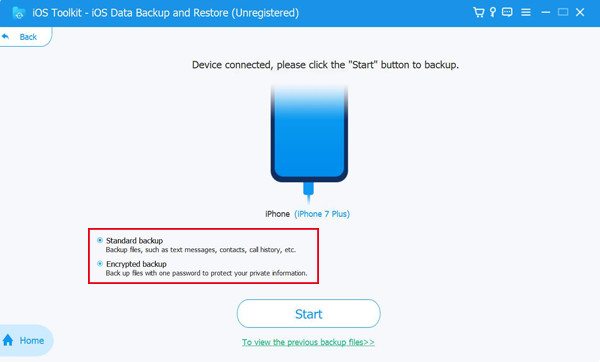
Langkah 3Pada tab "Aplikasi", klik butang "Kenalan" dan kemudian butang "Seterusnya" untuk menyandarkan kenalan pada iPhone anda.

Cara Menyandarkan Kenalan pada iPhone melalui iCloud
Apple juga memberikan anda penyelesaian terbina dalam untuk menyandarkan kenalan pada iPhone anda. Menggunakan iCloud, anda boleh menyandarkan maklumat hubungan anda secara automatik dan menyegerakkannya ke semua peranti Apple yang dipautkan ke akaun yang sama, seperti menyegerakkan kenalan dari iPhone anda ke Mac anda. Selain itu, ia memastikan bahawa perubahan (seperti menambah atau memadam kenalan) dikemas kini dalam masa nyata.
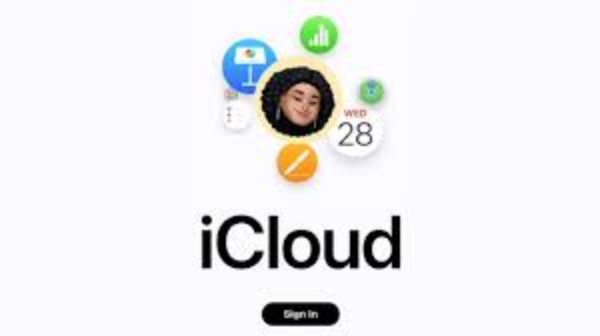
Walau bagaimanapun, iCloud dihadkan oleh ruang storan dan langganan mungkin diperlukan untuk lebih daripada 5GB ruang percuma. Apabila menggunakan pilihan ini, pastikan peranti anda disambungkan ke rangkaian Wi-Fi yang stabil dan log masuk ke Apple ID anda. Secara keseluruhan, iCloud menyediakan cara yang mudah dan selamat untuk melindungi maklumat hubungan anda, terutamanya untuk pengguna yang dibenamkan dalam ekosistem Apple. Jika anda ingin mengetahui cara membuat sandaran kenalan pada iPhone anda melalui iCloud, ikuti langkah mudah ini:
Langkah 1Buka "Tetapan" dan tatal ke bawah untuk mencari dan ketik butang "Apl".
Langkah 2Ketik butang "iCloud" dan masukkan antara muka "Lihat Semua" untuk menyemak situasi sandaran.
Langkah 3Semak sama ada butang "Kenalan" berwarna hijau, jika tidak, ketik untuk menyandarkan kenalan pada iPhone anda melalui iCloud.
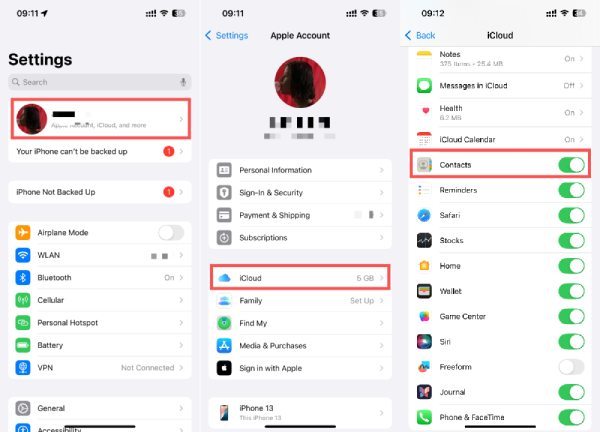
Cara Menyandarkan Kenalan pada iPhone Menggunakan iTunes
Menyandarkan kenalan pada iPhone menggunakan iTunes ialah kaedah luar talian yang boleh dipercayai, terutamanya bagi mereka yang tidak suka menggunakan storan awan. Sebelum anda bermula, anda perlu menyediakan kabel data USB dan sambungkan iPhone anda secara stabil ke komputer yang memasang iTunes dan dikemas kini kepada versi terkini. Salah satu kelebihan utama menggunakan iTunes ialah ia boleh membuat sandaran lengkap iPhone anda, termasuk kenalan, tanpa memerlukan Internet atau storan awan.
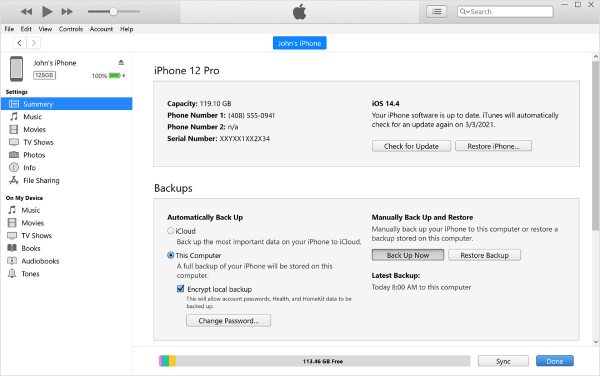
Namun begitu, ramai orang mungkin mendapati sukar untuk menyandarkan kenalan pada iPhone secara manual berulang kali, kedua-duanya kerana kenalan sentiasa dikemas kini dan kerana komputer tidak mudah untuk beroperasi. Pada masa yang sama, memulihkan kenalan daripada sandaran iTunes akan menimpa data semasa pada peranti, yang mungkin tidak sesuai jika anda hanya perlu mendapatkan semula kenalan tertentu. Berikut ialah cara untuk membuat sandaran kenalan pada iPhone anda menggunakan iTunes:
Langkah 1Lancarkan iTunes dan sambungkan iPhone anda ke komputer melalui kabel USB.
Langkah 2Klik butang "Peranti" dan kemudian butang "Maklumat" untuk melihat maklumat ringkasan tentang iPhone anda.
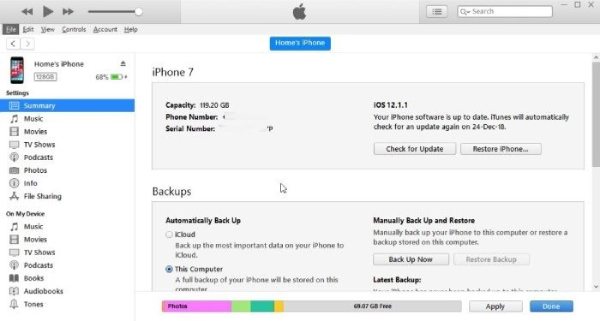
Langkah 3Selepas memilih kenalan yang ingin anda sandarkan pada iPhone anda, klik butang "Sandarkan Sekarang".
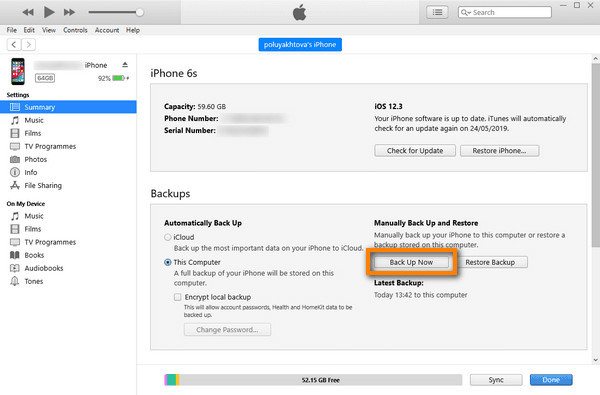
Cara Menyandarkan Kenalan pada iPhone ke Gmail
Menyandarkan kenalan daripada iPhone ke Gmail ialah kaedah yang berkesan untuk pengguna yang ingin menyegerakkan kenalan antara berbilang peranti atau bertukar antara iOS dan Android. Sebelum anda bermula, pastikan anda mempunyai akaun Gmail dan sambungan internet yang stabil. Salah satu kelebihan terbesar kaedah ini ialah kenalan anda disegerakkan secara berterusan dengan Gmail, jadi anda boleh mengaksesnya daripada mana-mana peranti yang dilog masuk ke akaun Google anda, walaupun memindahkan kenalan dari iPhone ke iPhone tidak akan menjadi masalah lagi.
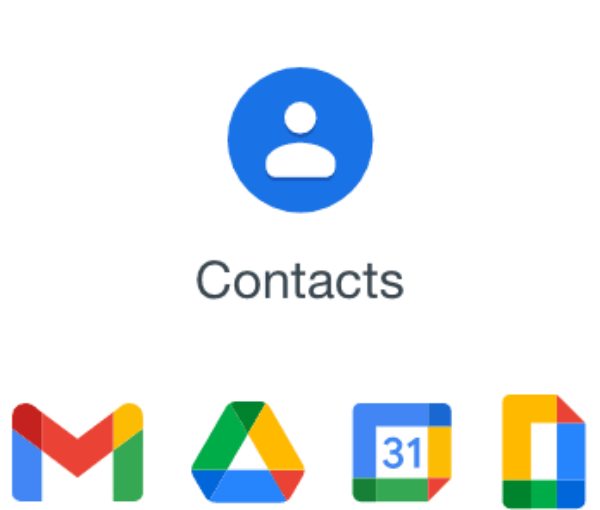
Kaedah berasaskan awan ini memastikan anda tidak akan kehilangan kenalan anda walaupun anda menukar peranti. Walau bagaimanapun, sesetengah pengguna mungkin mempunyai kebimbangan privasi tentang menyimpan data peribadi di Google, kerana anda mungkin perlu log masuk ke akaun yang sama di berbilang tempat atau pada berbilang peranti, dengan risiko kebocoran privasi. Berikut ialah cara untuk membuat sandaran kenalan pada iPhone ke Gmail:
Langkah 1Navigasi ke icloud.com dan log masuk dengan Apple ID anda untuk mengakses kenalan anda. Kemudian, klik "Eksport butang vCard" di bawah "Tetapan".
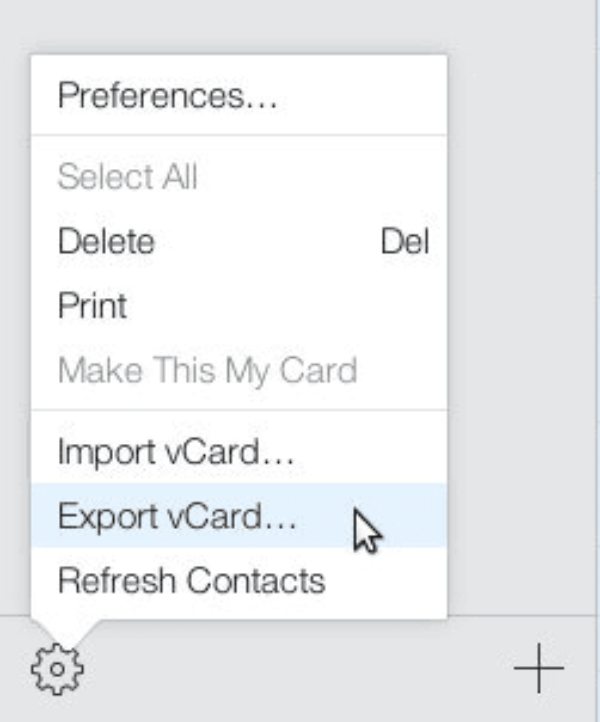
Langkah 2Akses Gmail pada PC anda, kemudian klik butang "Import Kenalan" dan pilih fail daripada komputer anda.
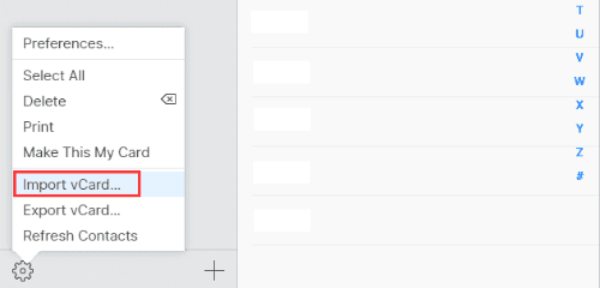
Langkah 3
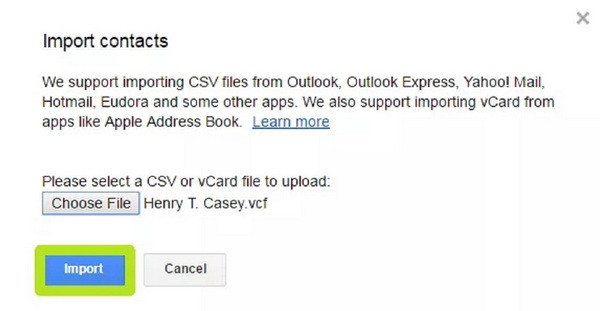
Kesimpulan
Menyandarkan kenalan anda adalah penting untuk memastikan anda tidak kehilangan maklumat berharga jika iPhone anda rosak atau hilang. Siaran ini memberi anda semua kaedah untuk menyimpan kenalan anda dengan selamat dan selamat. Sudah tentu, untuk keselamatan terbaik, pertimbangkan untuk memuat turun dan mencuba 4Easysoft iOS Data Sandaran dan Pemulihan secara percuma supaya anda sentiasa boleh mengakses data anda apabila anda memerlukannya.
100% Selamat
100% Selamat



